Google浏览器下载及浏览器扩展插件冲突解决技巧

一、Google浏览器下载
1. 访问官网:打开浏览器,输入https://www.google.com/intl/zh-CN/chrome/,进入谷歌chrome浏览器官方下载页面。点击“下载Chrome”按钮,系统会自动识别操作系统并匹配对应版本。
2. 保存安装文件:根据浏览器提示,选择“保存文件”。通常情况下,安装程序会保存到“下载”文件夹中,当然你也可以选择其他位置。
3. 启动安装程序:在下载文件夹中找到刚下载的Chrome安装文件,双击该文件以启动安装程序。如果是Windows系统,文件名通常为“ChromeSetup.exe”;对于其他操作系统,文件名可能会有所不同。
4. 按照屏幕提示操作:安装程序会自动检测你的操作系统版本,并显示相应的安装向导界面。按照屏幕上的指示逐步完成安装过程,包括接受许可协议、选择安装路径等步骤。默认设置通常是推荐的选项,但如果需要更改安装位置,可以点击“浏览”按钮选择其他目录。
5. 等待安装完成:安装过程中,进度条会显示当前的安装状态。请耐心等待直到安装完毕。这可能需要几分钟时间,具体取决于计算机性能和网络速度。一旦安装成功,Chrome浏览器图标将出现在桌面或开始菜单(取决于操作系统)。
二、浏览器扩展插件冲突解决技巧
1. 更新插件:打开Google浏览器,点击右上角的三点菜单图标,选择“更多工具”-“扩展程序”。在扩展程序页面,找到可能产生冲突的插件,查看是否有更新提示,如有,点击“更新”按钮将其更新到最新版本。对于一些长时间未更新且可能与浏览器新版本不兼容的插件,建议考虑寻找替代插件或联系插件开发者获取支持。
2. 禁用不必要的插件:同样进入扩展程序页面,仔细查看已安装的插件列表,思考哪些插件在当前场景下不是必需的。逐个点击插件名称旁边的开关按钮,将其禁用。可以每次禁用一个,然后刷新浏览器页面,检查问题是否得到解决。如果问题依旧存在,再尝试禁用其他插件,直到找到可能产生冲突的插件组合。
3. 使用无痕模式排查:在无痕模式下打开Chrome,因为该模式默认禁用所有扩展程序。如果问题消失,则可能是某个扩展导致的冲突。
4. 单独启用插件测试:在确认了问题是由插件引起后,尝试只启用一个插件,然后逐个添加其他插件,以找出与哪个插件冲突。
5. 使用二分法排查:将所有扩展程序按照启用和禁用状态分成两组,禁用其中一组后刷新或重启浏览器,观察问题是否依然存在。若问题仍存在,则继续对另一组进行同样的操作,逐步缩小范围,直到找到冲突的插件。
6. 检查浏览器和插件兼容性:确保你使用的是Chrome的最新版本,因为新版本通常会修复旧版本中的兼容性问题。同时,关注插件的兼容性说明,有些插件可能明确表示不支持某些版本的Chrome浏览器。
7. 调整插件设置:某些插件可能有特定的设置选项,可以尝试调整这些设置来解决冲突。例如,降低插件的资源占用优先级、限制插件的某些功能等。
8. 重新安装插件:如果插件出现异常,可以先卸载该插件,然后重新从官方渠道下载安装,以确保插件的完整性和正确性。
9. 查看浏览器日志:在Chrome浏览器中,可以通过快捷键Ctrl+Shift+J(Windows)或Command+Option+J(Mac)打开开发者工具的控制台,查看浏览器的错误日志和警告信息。这些信息可能会提供有关插件冲突的线索,帮助你找到问题所在。
总之,通过以上步骤和方法,您可以有效地完成Chrome浏览器的下载安装及浏览器数据同步操作,享受跨设备的便捷体验。记得定期检查和更新浏览器版本,保持系统的稳定性和安全性。

如何启用Chrome的电池保护模式
有一些用户不知道如何启用Chrome的电池保护模式?为此,本文给大家提供了详细的操作步骤,希望可以帮助到各位。
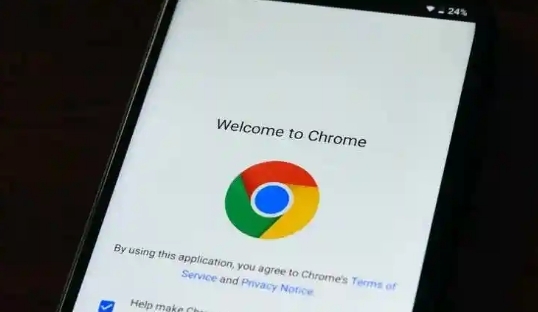
如何在Chrome浏览器中设置主页
本文将向您介绍如何在Chrome浏览器中设置主页,轻松自定义启动时显示的页面,快速访问您最常用的网站,提升浏览效率。
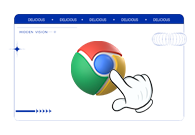
谷歌浏览器的界面自定义选项
在使用谷歌浏览器的过程中,有一些用户不知道谷歌浏览器的界面自定义选项有哪些?为此,本文带来了详细的介绍。
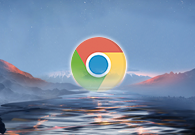
谷歌浏览器如何导入信任证书
谷歌浏览器如何导入信任证书?可以来阅读一下今天分享的谷歌浏览器导入证书步骤详解。
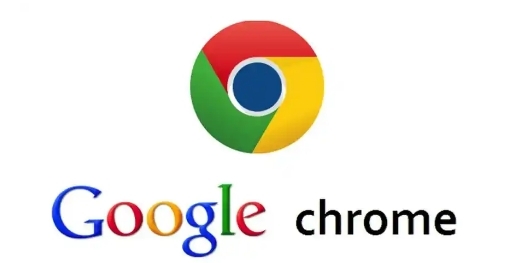
Chrome浏览器如何通过网络请求优化提升页面加载速度
优化Chrome浏览器中的网络请求顺序和策略,提升页面加载速度,改善用户体验。
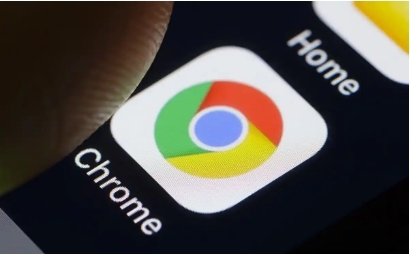
Chrome如何优化浏览器后台进程管理减少资源浪费
优化Chrome浏览器中的后台进程管理,减少不必要的资源浪费。通过控制后台进程数量,提升系统性能,确保更顺畅的浏览体验。

什么是谷歌网络浏览器
什么是谷歌网络浏览器?Google Chrome,是一个由Google公司开发的网页浏览器。

怎么下载PC版谷歌浏览器
怎么下载PC版谷歌浏览器?谷歌60%以上的浏览器市场份额基本上是无敌的。

win7如何下载安装谷歌浏览器
win7如何下载安装谷歌浏览器?Chrome谷歌浏览器是目前使用人数、好评都比较高的一款浏览器了、深受用户的喜爱,追求的是全方位的快速体验。

谷歌浏览器打不开_谷歌浏览器启动失败怎么办
我想大家都应该了解并知道谷歌浏览器吧,谷歌浏览器真是一款非常便捷好用的浏览器软件,但是你们知道谷歌浏览器打不开是因为什么吗?

如何下载官方正版谷歌浏览器
如何下载官方正版谷歌浏览器?一般我们从第三方平台下载谷歌Chrome,第三方下载的谷歌Chrome是不能自动升级的。

电脑xp系统打不开谷歌浏览器怎么办?<解决方法>
谷歌浏览器是一款大家都很喜欢使用的网页浏览器,已经成为我们生活中不可或缺的软件。有时候,在xp系统中,我们会遇到打不开Google浏览器的故障。试了几次还是一样。不用太担心。这里有一个解决xp系统打不开Google浏览器的方法,有需要的小伙伴们一起来看看吧!

如何在Windows版Chrome上访问您的iCloud钥匙串密码?
这篇文章解释了如何在Windows 10上的谷歌Chrome中访问iCloud钥匙串密码。旧版本的iCloud,如Windows 7和Windows 8上的I cloud,不能与浏览器扩展一起使用。

如何修复 WordPress RSS 提要在 Chrome 中不起作用?
许多系统和用户都依赖WordPress RSS 提要。Syndication 让用户了解情况,同时让其他平台知道何时有新内容可用。

如何关闭Chrome通知?
有时候,浏览器通知可能会有所帮助。它们也可能是一种令人沮丧的强加。谷歌Chrome有一个通知系统,可以让你随时在线接收来自网站的推送通知。即使你不在那个网站上。与标准web通知不同,您不必在浏览器中打开网站就可以接收它们。与应用程序通知不同,你不必打开应用程序就能收到通知。只要你在线,你就会收到通知。

如何轻松修复“找不到服务器 IP 地址”谷歌浏览器错误?
谷歌浏览器是否在加载网页时遇到问题?阅读本文中的解决方案以修复它并重新上线。

Chrome浏览器升级后提示崩溃怎么办?<详细解决方法>
打开任何页面都提示“喔唷,奔溃啦”发生在谷歌浏览器的升级之后?不知道如何解决的话就来和小编一起学习吧

如何在谷歌浏览器上阻止网站?
信不信由你,但仍然没有内置的方法来阻止谷歌浏览器上的网站。为什么谷歌没有提出解决方案尚不清楚,但仍有一些方法可以阻止您的 Chrome 浏览器访问网站。





